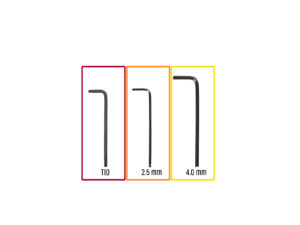⬢Bereiten Sie bitte für dieses Kapitel vor:
⬢T10 Innensechsrund Schlüssel
⬢2,5 mm Innensechskantschlüssel
⬢4 mm Innensechskantschlüssel
⬢Verwenden Sie während der Einrichtung einen Pappkarton als Schutz für das Heizbett. Verwenden Sie einen der Nextruder-Kartons, die Sie mit Ihrem Drucker erhalten haben.